Step20 請求書をPDFファイルに保存する
Step17でコピーした請求書を新規Excelファイルに保存しましたが、今回はPDFファイルに保存します
ファイル保存ダイアログのファンクションと、コピーし新規ファイルを作成するコード部分は引数を作成し共有させることが可能ですが、今回はとりあえず別々に作成します。Homeに戻る > Excelでアプリケーションソフト3 > 請求書アプリ
作成画面
■PDFファイル保存ボタンの追加[保存]ボタンの横に[PDFファイル保存]ボタンを追加しました。
位置やサイズはプロパティのLeft・Top・Width・Heightの数値で合わせるか、リボンの描画ツール-書式-配置で調整してください。
![[PDFファイル保存]ボタンを追加](image/step20-1.gif)
Excelファイル保存で作成したMySaveFileName()をコピーし、MySavePdfFileName()を追加します。
fileFilter:="エクセルファイル (*.xlsx), *.xlsx" を fileFilter:="PDFファイル (*.pdf), *.pdf"に変更します。
ボタンのクリックイベントをMySavePdfFileName()に変更します。
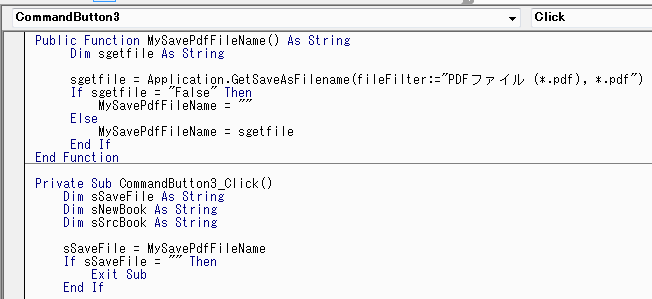
[PDFファイル保存]ボタンをクリックし実行すると、PDFファイルの名前を付けて保存ダイアログが開きます。
ファイル名を入力し[保存]ボタンをクリックします。
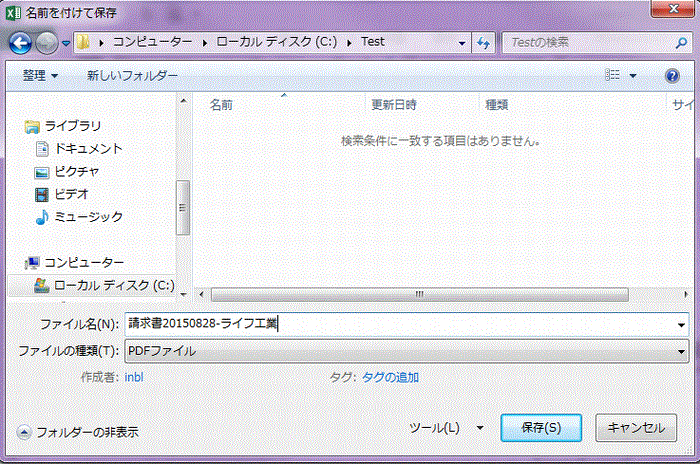
作成できた請求書のPDFファイルをAdobe Readerで開いた画面です。
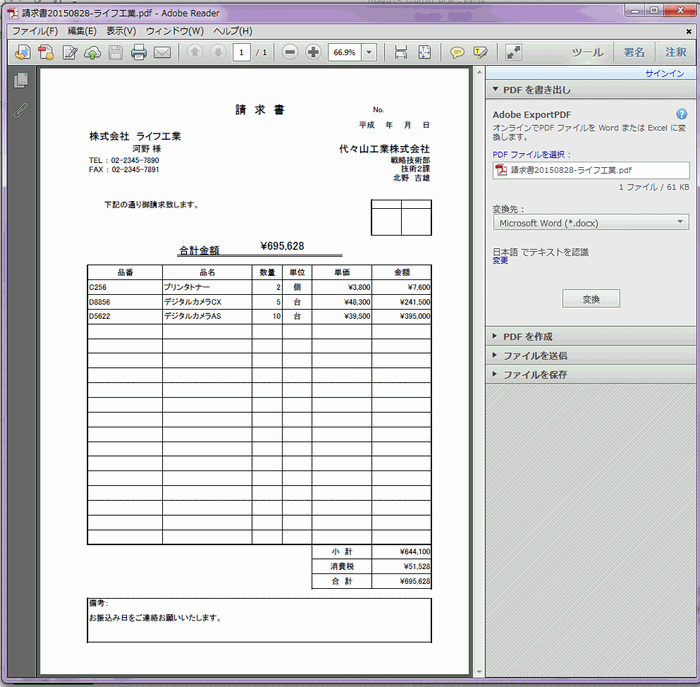
Homeに戻る > Excelでアプリケーションソフト3 > 請求書アプリ
■■■
このサイトの内容を利用して発生した、いかなる問題にも一切責任は負いませんのでご了承下さい
■■■
当ホームページに掲載されているあらゆる内容の無許可転載・転用を禁止します
Copyright (c) Excel-Excel ! All rights reserved